كيفية إرسال ملفات كبيرة في Outlook مجانا باستخدام YouSendIt
إرسال شخص ملف ضخم (5 ملايين أو أكبر) يمكن أن يكون الألم في بعض الأحيان ، لكلا المنزل ومستخدمي الشركات. تحدد معظم خوادم البريد الإلكتروني حجم المرفقات عند 5 ميغس. وهذا يترك الخيارات محدودة إلى حد ما بالنسبة لـ "غير فني". ولا ، بروتوكول نقل الملفات ليس خيارًا لمعظم الأشخاص ، لأنه معقد وغير متاح دائمًا للجميع. ؛)
لحسن الحظ ، تتوفر العديد من الخدمات المجانية عبر الإنترنت للمساعدة في حل مشكلة عمليات نقل الملفات الكبيرة. أنا كتب عن واحد منهم الأسبوع الماضي، واليوم سأتحدث عن أحد مواقعي المفضلة الأخرى YouSendIt.com.
YouSendIt.com هي خدمة ممتازة عبر الإنترنت مع العديد من خيارات الخدمة المختلفة بناءً على ما تحتاج إليه. خدمة Lite أو مجانية محدودة في الميزات. ومع ذلك ، فإنه يسمح لك بإرسال ملفات يصل حجمها إلى 100 ميغس (مقابل 2 العربات لمستويات الخدمة المدفوعة) والتي بالنسبة لمعظم يجب أن تكون جيدة بما فيه الكفاية.
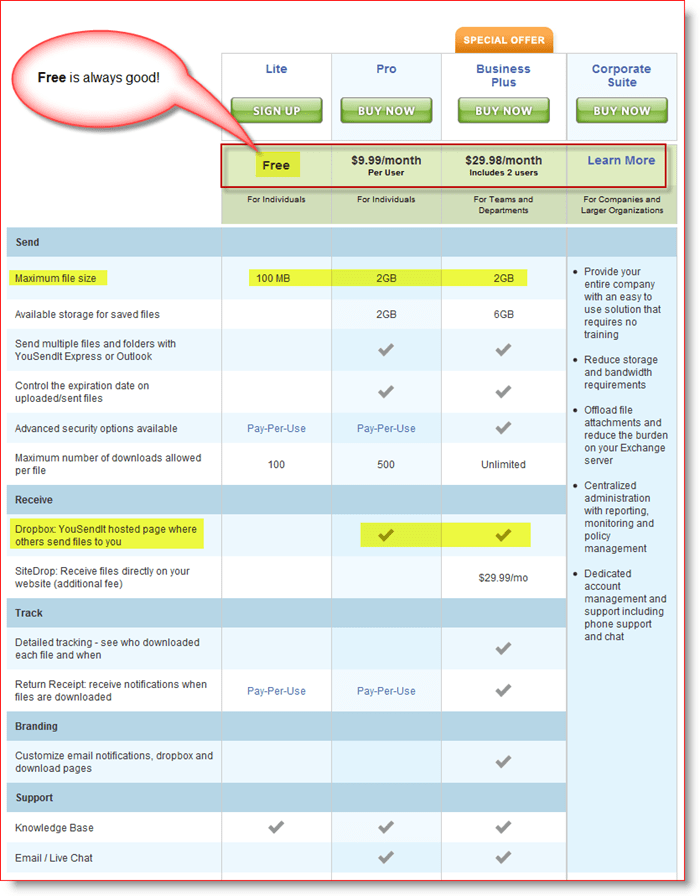
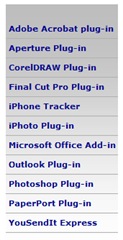
هناك العديد من التطبيقات التي يمكنك استخدامها لجعل إرسال الملفات الكبيرة أسهل. الشخص الذي أركز عليه في هذا البرنامج التعليمي هو البرنامج المساعد التوقعات.
البرنامج المساعد Outlook يعمل بشكل جيد مع Outlook 2003 و 2007 (لم أختبره باستخدام Outlook 2010 حتى الآن). بمجرد التثبيت ، يتكامل البرنامج المساعد بشكل جيد مع Outlook. لنلقي نظرة.
للبدء ، ستحتاج إلى زيارة http://www.yousendit.com/ و إشارة نفسك فوق ل YouSendIt حساب تجريبي. سوف يعطيك الحساب التجريبي 14 يوما من الميزات المدفوعة، بما في ذلك القدرة على أرسال الملفات التي تصل إلى 2GB في الحجم. عندما تنتهي فترة الـ 14 يومًا ، سيعود حسابك إلى حساب Lite مجاني. كما ذكرنا سابقًا ، يمكن لحسابات Lite فقط إرسال الملفات حتى 100MB. إذا كنت تحب الخدمة ، يمكنك الاشتراك في حساب مدفوع في أي وقت.
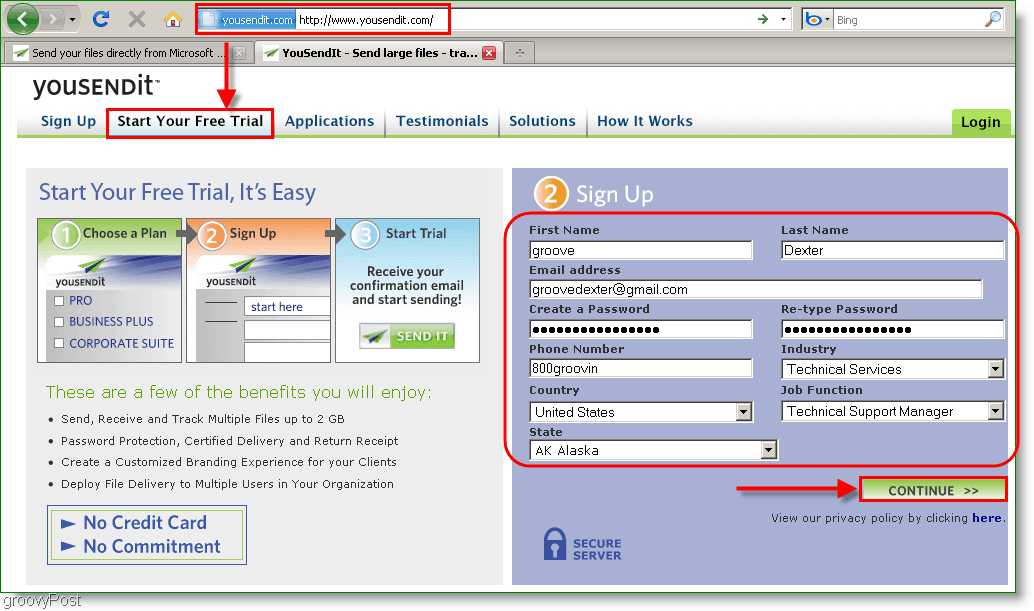
بمجرد إعداد حسابك ، حان الوقت للاستيلاء على مكون Outlook الإضافي.
كيفية ارسال مرفقات كبيرة في مايكروسوفت أوتلوك مجانا باستخدام YouSendit.com
1. في متصفح الويب الخاص بك ، انتقل إلى http://www.yousendit.com/cms/plugin-outlook/. حرك الفأرة لأسفل إلى منتصف الصفحة و انقر ال تحميل ويندوز حلقة الوصل. حفظ الملف و يركض ذلك.
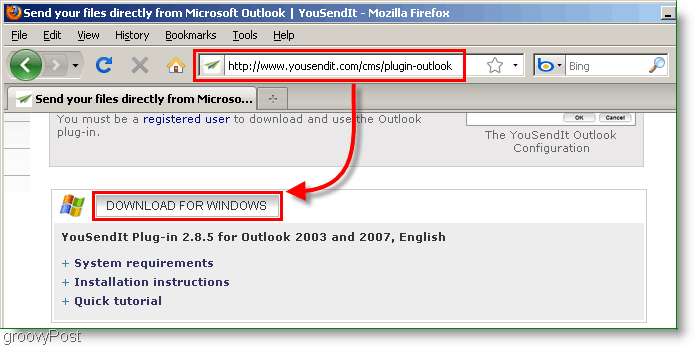
2. بمجرد تشغيل ملف الإعداد ، سوف يظهر معالج التثبيت. التثبيت بسيط للغاية ، فقط انقر التالى عدة مرات ثم انقر إنهاء.
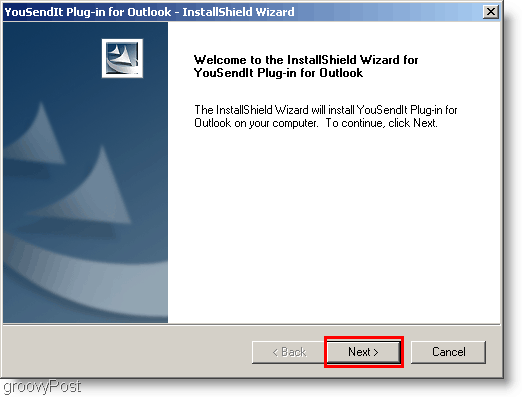
3. الوقت لفتح مايكروسوفت أوتلوك! شريطة أن تستخدم بريد Outlook الإلكتروني الخاص بك عند الاشتراك في YouSendIt ، في Outlook الخاص بك صندوق الوارد سيكون هناك بريد إلكتروني لتفعيل الحساب. انقر ال رابط التنشيط وتفعيل كامل.
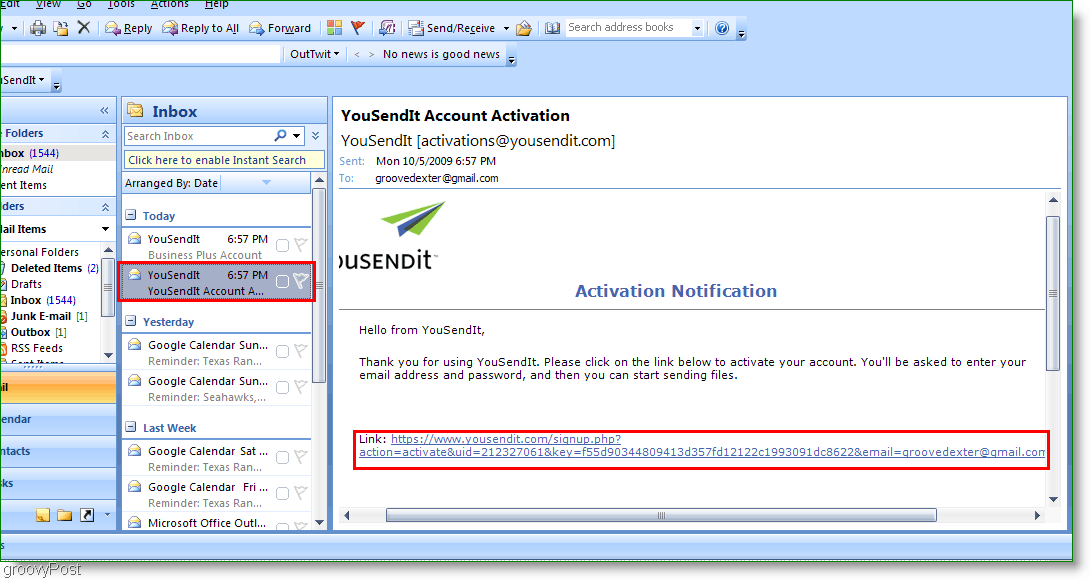
4. بمجرد تنشيط حسابك ، انقر ال YouSendIt شريط في Outlook. تحت القائمة المنسدلة انقر تسجيل الدخول وأدخل ك معلومات تسجيل الدخول و انقر حسنا.
ملحوظة: إذا كنت تواجه مشكلة في العثور على شريط YouSendIt ، فانتقل إلى القائمة العليا واختر View> Toolbars. تأكد من أن YouSendIt هو شريط ممكن ، وابحث مرة أخرى.
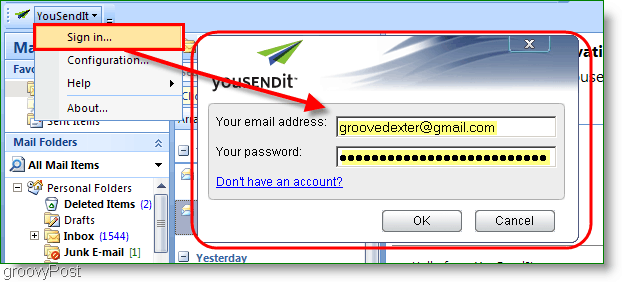
بمجرد تثبيت المكون الإضافي لـ Outlook ، يمكنك إرسال المرفقات إما يدويًا أو تلقائيًا من خلال خدمة YouSendIt. دعونا نلقي نظرة على الطريقة التلقائية أولاً.
5. قد تكون مبالغة في YouSendIt للمرفقات الصغيرة ، لذلك أقترح المعدلة ال ترتيب للاتصال بخدمة YouSendIt فقط للمرفقات التي تزيد عن 5 أو 10 ميغس. بهذه الطريقة ستتجاهل الخدمة المرفقات الأصغر. يمكنك تعيين هذا إلى 1 ميغابايت إذا كنت تريد.
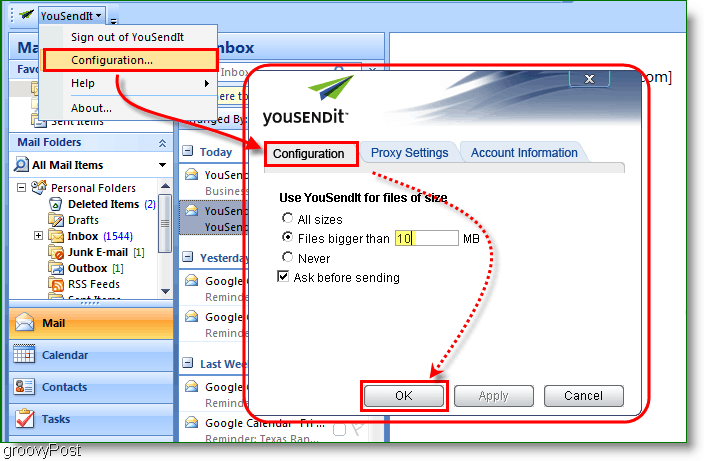
6. ل يدويا يربط ملف أو مجلد باستخدام YouSendIt ، فقط انقر ال YouSendIt أيقونة على شريط Outlook. بمجرد إرفاق الملف ، انتهى من كتابة بريدك الإلكتروني و انقر إرسال تماما كما تفعل عادة.
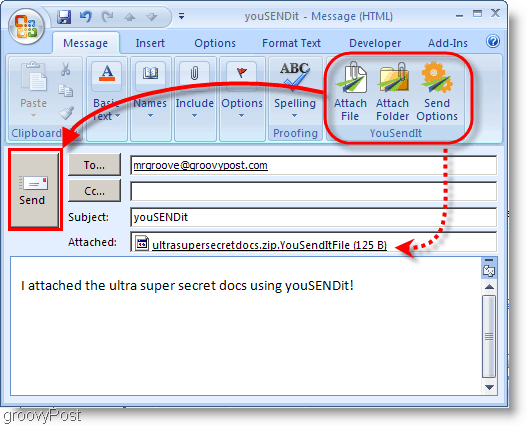
العودة في نافذة Outlook الرئيسية أثناء التحميليرسل ، سترى شريط الحالة يتعقب٪ التحميل كاملة. إذا قمت بتمرير مؤشر الماوس فوق الشريط ، فيجب أن يمنحك النسبة المئوية المحددة أيضًا.
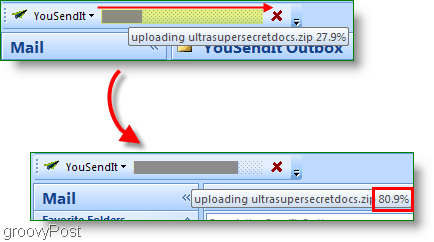
رابط للملف المخزن على YouSendItتدرج الخدمة نفسها في البريد الإلكتروني الذي أرسلته. سيكون أمام المستلم 14 يومًا لالتقاط المرفق قبل حذفه ، لذا ضع ذلك في الاعتبار. تتيح لك الخدمة المدفوعة ضبط هذا بالإضافة إلى حوالي 15 خيارًا آخر ، ومع ذلك ، مع الخدمة المجانية ، فإن 14 يومًا هي كل ما تحصل عليه.
رابط مباشر:
الاشتراك في حساب YouSendIt التجريبي: https://www.yousendit.com/signup.php؟action=promo_display
هل لديك خدمة / أداة نقل ملفات كبيرة مفضلة؟ أخبرنا عن ذلك في التعليقات!










اترك تعليقا